Désactiver ou réactiver Ctrl + Alt + Del dans Windows 7

Chaque Utilisateur Windows isi personalizeaza ORDINATEUR din dotare asa cum crede el de cuviinta, fie ca e vorba doar de tema sistemului de operare sau de modificari de conception et logiciel care necesita cateva cunostinte ceva mai avansate despre Windows (pentru a face modificarile manual) sau folosirea unor terte Applications.
Cum putem personaliza ecranul Ctrl+Alt+Del?
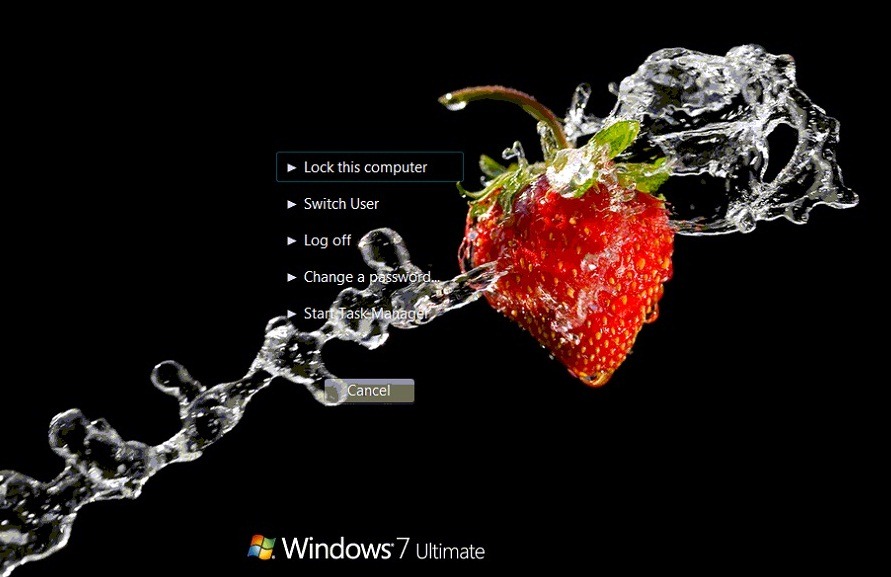
Si vous êtes utilizator Windows 7 Et tu veux personalizati ecranul Ctrl+Alt+Del al acestui sistem de operare (ecran care se deschide atunci cand folosim combinatia de taste Ctrl+Alt+Del), puteti face acest lucru din Éditeur de stratégie de groupe local (valabil doar pentru utilizatorii Windows 7 Professional, Windows 7 Ultimate ou Enterprise Windows 7; Windows 7 Démarreur et Windows 7 Home Premium nu dispun de aceasta utilitate), din Rédacteur en chef sau mult mai rapid (si fara riscuri) folosind Tweak Ctrl+Alt+Del Options Tool.
Tweak Ctrl+Alt+Del Options Tool C'est O application petit aussi portable (nu necesita instalare) care ajuta utilizatorii Windows 7 sa modifice ecranul Ctrl+Alt+Del prin adaugarea sau eliminarea unor optiuni.
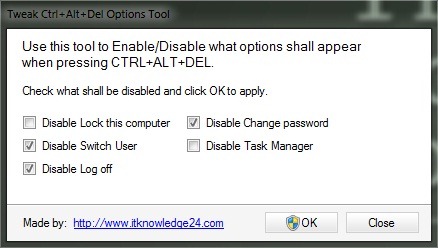
De exemplu, daca nu doriti ca pe ecranul Ctrl+Alt+Del sa fie afisate optiunea de a schimba userul (Commanger l'utilisateur), optiunea de a deloga userul curent (Log off) si optiunea de a schimba parolele userilor (Change a password) nu trebuie decat sa deschideti Tweak Ctrl+Alt+Del Options Tool si sa vérifier comenzile care dezactiveaza aceste optiuni. Apoi dati click pe D'ACCORD si inchideti aplicatia. Ecranul Ctrl+Alt+Del va arata asa:

Si tu veux reafisati optiunile anulate, deschideti aplicatia si debifati comenzile de dezactivare.
Daca nu doriti sa folositi o aplicatie pentru a modifica ecranul Ctrl+Alt+Del, puteti dezactiva optiunile manuel DEPUIS Éditeur de stratégie de groupe local (pentru a-l deschide tastati Gpedit.msc dans Recherche-ul DEPUIS Menu de démarrage Et donner Entrer). Navigati catre Configuration de l'utilisateur > Modèles administratifs > Système > Options Ctrl+Alt+Suppr (panoul din stanga).
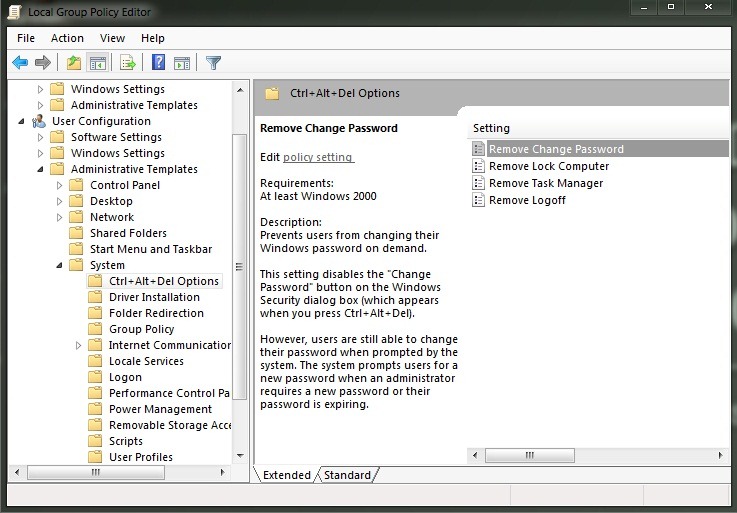
Apoi dati dublu-click pe oricare dintre PARAMÈTRES din dreapta pentru a o activa (selectati Activé et cliquez sur D'ACCORD). Pentru dezactivare dati din nou dublu-click pe setare si selectati Non configuré ou Désactivé)
Nota: Tweak Ctrl+Alt+Del Options Tool este compatibila si cu Windows Vista (nu functioneaza pe XP).
Réglages furtifs – Disable or enable Ctrl+Alt+Del screen options in Windows 7
Désactiver ou réactiver Ctrl + Alt + Del dans Windows 7
Quoi de neuf
À propos Stealth
Passionné de technologie, j'écris avec plaisir sur StealthSettings.com depuis l'année 2006. J'ai une vaste expérience des systèmes d'exploitation : macOS, Windows et Linux, ainsi que des langages de programmation et des plateformes de blogging (WordPress) et pour les boutiques en ligne (WooCommerce, Magento, PrestaShop).
Voir tous les messages de StealthVous pourriez également être intéressé par...

